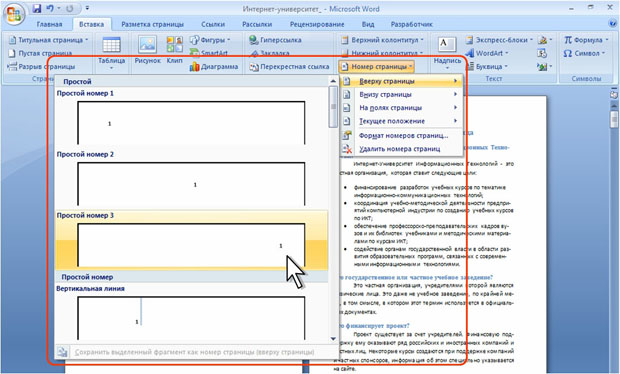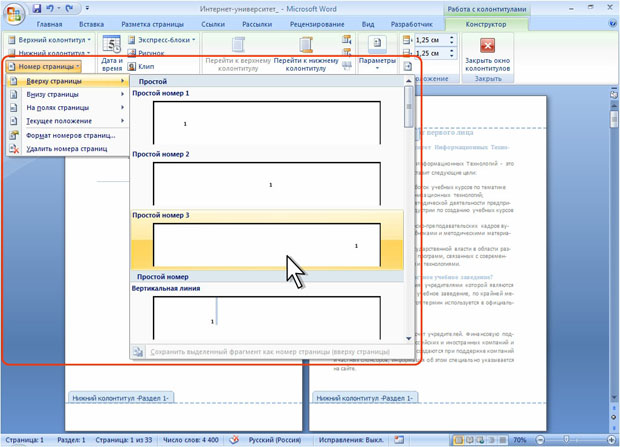Нумерация страниц и печать документов
Нумерация страниц
Уровень 1. Вставка номеров страниц
Расстановка номеров страниц в Word 2007 производится автоматически сразу во всем документе.
Нумерацию страниц можно производить при любом режиме отображения документа, но удобнее это делать в режиме Разметка страницы.
- Во вкладке Вставка в группе Колонтитулы щелкните по кнопке Номер страницы, в появившемся списке выберите один из способов расположения нумерации ( Вверху страницы, Внизу страницы или На полях страницы ), а затем один из вариантов нумерации ( рис. 6.81).
- После вставки номера страницы документ автоматически будет переведен в режим работы с колонтитулами. Выйдите из режима работы с колонтитулами.
В зависимости от выбранного варианта нумерации номер страницы может быть вставлен как обычное поле или в специальном графическом объекте - надписи.
Вставить номера страниц можно в режиме работы с колонтитулами.
- В группе Колонтитулы вкладки Работа с колонтитулами/Конструктор щелкните по кнопке Номер страницы, в появившемся списке выберите один из способов расположения нумерации ( Вверху страницы, Внизу страницы или На полях страницы ), а затем один из вариантов нумерации ( рис. 6.82).
Способ расположения Текущее положение можно использовать только при вставке нумерации в режиме работы с колонтитулами, поскольку номер страницы будет вставлен в то место, где в данный момент находится курсор.
Если при работе с колонтитулами были установлены различные колонтитулы для четных и нечетных страниц, номера страниц надо вставлять отдельно для четных и нечетных страниц. Нумерация страниц при этом останется непрерывной.
Следует обратить внимание, что при вставке номеров страниц будет автоматически удален любой ранее выбранный или созданный соответствующий колонтитул. Например, при вставке номера страницы вверху страницы будет удален верхний колонтитул, а вставке номера внизу страницы - нижний колонтитул.
Удаление нумерации страниц
Независимо от способа вставки номеров страниц, для удаления всех номеров во вкладке Вставка в группе Колонтитулы щелкните по кнопке Номер страницы и в появившемся меню выберите команду Удалить номера страниц (см. рис. 6.81).
Удалить номера страниц можно также в режиме работы с колонтитулами. Для этого выделите номер страницы или рамку надписи, в которой он расположен, и нажмите клавишу Delete.
Если при работе с колонтитулами были установлены различные колонтитулы для четных и нечетных страниц, удалять номера страниц надо отдельно на четных и нечетных страницах.